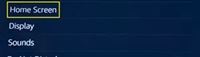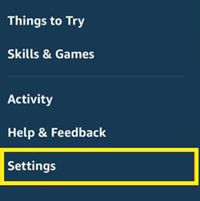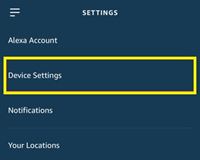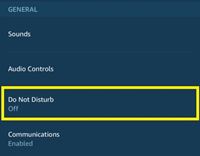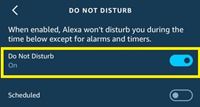Comment faire en sorte que Echo Show reste sur l'horloge
Echo Show est un petit appareil pratique qui s'intègre parfaitement dans n'importe quel foyer. Grâce à son design polyvalent, il se fond dans le décor tout en offrant simultanément un large éventail de fonctionnalités différentes.

Vous pouvez transformer cet appareil en cadre photo, consulter la météo ou consulter les dernières nouvelles. Cependant, certaines personnes souhaitent simplement que l'appareil reste sur l'écran de l'horloge et ne pivote pas vers toutes ces autres cartes d'affichage.
Bien qu'il n'y ait aucun moyen pour un Echo Show d'afficher constamment l'horloge, il existe une méthode qui fera apparaître cette carte beaucoup plus fréquemment qu'auparavant. Voyons comment.
Première méthode : limiter la rotation des cartes d'affichage
Votre Echo Show est configuré pour faire tourner constamment les cartes d'affichage. Bien que vous ne puissiez pas désactiver définitivement la rotation, vous pouvez définir la rotation pour qu'elle se produise une seule fois.
Lorsque l'écran d'affichage passe à toutes les différentes cartes d'affichage, il revient à l'écran de l'horloge et y reste jusqu'à ce que vous l'activiez à nouveau.
Vous pouvez limiter la rotation de l'écran via le menu des paramètres de l'appareil. Voici ce que vous devez faire :
- Balayez vers le bas depuis le haut de l'écran de votre Echo Show pour afficher la barre d'accès rapide.
- Sélectionnez l'icône « Paramètres » (engrenage) en haut à droite de la barre.

- Appuyez sur le menu « Écran d'accueil » dans la liste.
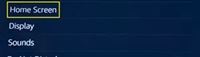
- Sélectionnez « Préférences de l'écran d'accueil ».
- Appuyez sur « Tourner une fois » dans la section « Rotation ».
Lorsque vous faites cela, faites défiler vers le bas et assurez-vous que tous les éléments de la section « Cartes d'accueil affichées » sont désactivés. Cela garantit qu'aucun autre écran d'affichage à côté de l'horloge ne tournera plusieurs fois.
Revenez maintenant à votre écran d'accueil et attendez que les cartes d'affichage continuent de changer jusqu'à ce qu'elles reviennent à l'horloge. L'affichage doit s'arrêter là et ne pas bouger tant que vous ne l'avez pas déclenché avec votre doigt ou une commande vocale.
Deuxième méthode : activez « Ne pas déranger »
La fonction "Ne pas déranger" sur Echo Show empêchera toutes les notifications et alertes provenant d'Amazon Alexa. Cela signifie que vous ne serez pas au courant des appels entrants ou des nouveaux messages, mais surtout, votre affichage ne changera pas.
Lorsque vous activez ce mode, l'affichage revient instantanément à l'écran de l'horloge et le reste jusqu'à ce que vous le désactiviez. Il a évidemment ses limites, mais c'est le meilleur moyen de s'assurer que votre Echo Show reste sur l'écran de l'horloge.
Pour activer la fonctionnalité, vous pouvez dire « Alexa, ne me dérange pas » ou « Alexa, ne pas déranger » et l'affichage devrait changer immédiatement. Alternativement, vous pouvez le faire à partir de l'application Alexa elle-même :
- Lancez l'application Alexa sur votre appareil intelligent.
- Appuyez sur l'icône "Menu" située en haut à gauche.
- Sélectionnez « Paramètres ».
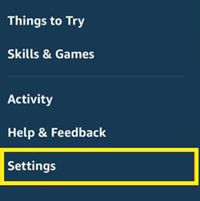
- Allez dans le menu "Paramètres de l'appareil".
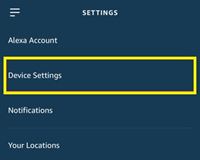
- Choisissez votre Echo Show dans la liste des appareils.
- Appuyez sur "Ne pas déranger".
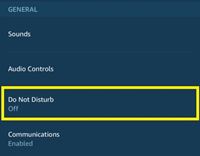
- Activez l'interrupteur.
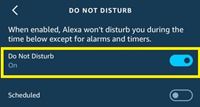
À partir de cet écran, vous pouvez programmer le mode « Ne pas déranger » pour une certaine période de la journée. Cela peut être pratique pendant les heures de repos lorsque vous ne souhaitez pas recevoir d'alertes. À son tour, vous pouvez toujours garder une trace de l'heure à partir de l'affichage Echo Show.
Êtes-vous irrité par le défilement non-stop ?
Êtes-vous frustré par le défilement constant des cartes d'affichage? Est-ce pour cela que vous voulez qu'Echo Show reste sur l'écran de l'horloge ? Malheureusement, à part les deux options ci-dessus, il n'y a pas d'autre moyen d'arrêter le défilement. Il doit tourner au moins une fois et le mode "Ne pas déranger" limite toutes les autres fonctionnalités.
Cela dit, vous pouvez simplement désactiver l'écran Echo Show et poursuivre vos activités tout en continuant à recevoir tous les messages et appels importants. Dites simplement « Alexa, éteignez l'écran » et l'écran deviendra complètement sombre.
Vous ne pouvez pas garder l'écran de l'horloge uniquement sur l'appareil, mais au moins les cartes rotatives ne vous dérangeront pas pendant que vous devez vous concentrer sur d'autres choses. De plus, vous pouvez toujours écouter de la musique et émettre des commandes lorsque l'écran est sombre.
Pas de solution permanente pour l'horloge mobile
Comme vous le voyez, il n'y a pas de moyen simple ni permanent de faire en sorte que votre Echo Show reste à l'heure. Néanmoins, cela ne signifie pas que vous ne pouvez pas contourner le problème avec l'une des méthodes expliquées ci-dessus.
Tant que l'appareil reste inactif, vous pouvez profiter de l'écran de l'horloge uniquement. Même si vous utilisez l'appareil pendant un certain temps, laissez-le tourner et il reviendra éventuellement à l'écran de l'horloge. Dans l'ensemble, jusqu'à ce qu'Amazon lance une fonctionnalité qui vous permet d'afficher uniquement l'écran de l'horloge, vous devrez vous contenter de ces options.
Lequel choisirais-tu? Partagez vos opinions dans la section commentaires ci-dessous.